Доброго часу доби, дорогі друзі, знайомі та інші особистості.
В рамках метушні з драйверами і оновленням оних , Як Ви знаєте, часто буває необхідно грамотно і коректно видаляти їх із системи. Причому не просто видаляти, а так, щоб свіжовстановленому версія раптом не законфліктовала з забутим від минулих драйверів в системі сміттям, а то потім BSOD Ти мітлою не виженеш.

Можна звичайно скористатися вбудованим в систему функціоналом, можна безпосередньо утилітами від розробників драйверів, а можна спробувати використовувати сторонній софт. Про останній ми сьогодні і поговоримо.
Поїхали.
Як повністю видалити драйвера з системи за допомогою Driver Sweeper
Як Ви вже зрозуміли з заголовка, та й підзаголовка, розповідь піде про невелику утиліту під назвою Driver Sweeper, яка займається тим, що вміє видаляти з системи драйвера, залишки файлів драйверів, а так само будь-яких там сміттєвих ключів в системному реєстрі Windows від них же.
Присутній досить велика кількість можливостей, які можуть стати в нагоді буквально кожному. Серед них видалення драйверів від основних виробників, резервне копіювання, очищення реєстру, багатомовний інтерфейс (у тому числі, що важливо, російська), одночасне видалення декількох профілів і інші різні різниці.
До того ж до вищесказаного, програма, звичайно ж, повністю безкоштовна (як і майже весь софт про який ми пишемо на сторінках даного ресурсу), а так само проста і приємна в управлінні. Завантажити можна, наприклад, по цьому посиланню .
Процес установки простий і невигадливий. По ходу установки не забудьте зняти галочку з чогось, що Вам пропонують в доважок (особливо, якщо воно у Вас вже є).
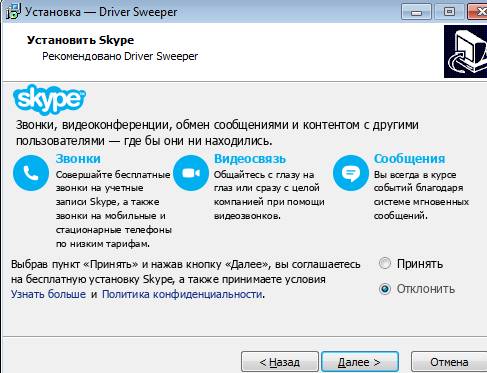
Можливо, що Вам окремо потрібно поставити .NET Framework. Детальніше про те що це, як і навіщо я вже писав в матеріалі " Що таке Microsoft .NET Framework і навіщо його встановлювати. ".
Що до використання, то, запустивши програму спочатку треба виставити російську мову. Для цього переходимо за посиланням "Language" і зі списку вибираємо пункт "Russian", а потім тиснемо в кнопочку "Apply":
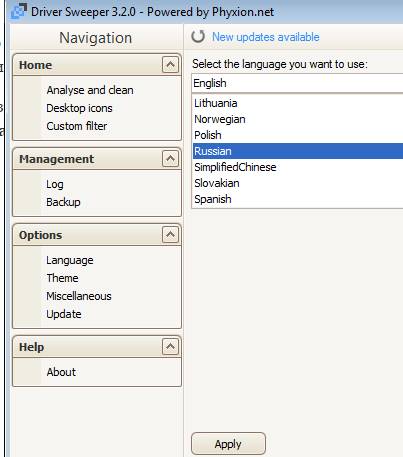
Після цього процесу мову програми стає російським, а тому ми просто переходимо на вкладку "Аналіз та Очищення", виділяємо галочками ті пункти з драйверами, які ми хочемо видалити і сміття від яких нам не потрібен в системі.
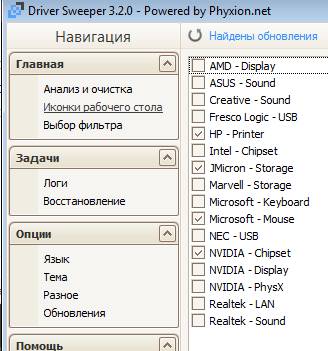
Далі рішуче натискаємо кнопку "Очищення" (якщо раптом сумніваєтеся, що вимете щось зайве, то краще для початку натиснути "Аналіз" і подивитися список файлів і ключів реєстру, які програма хоче прибрати).
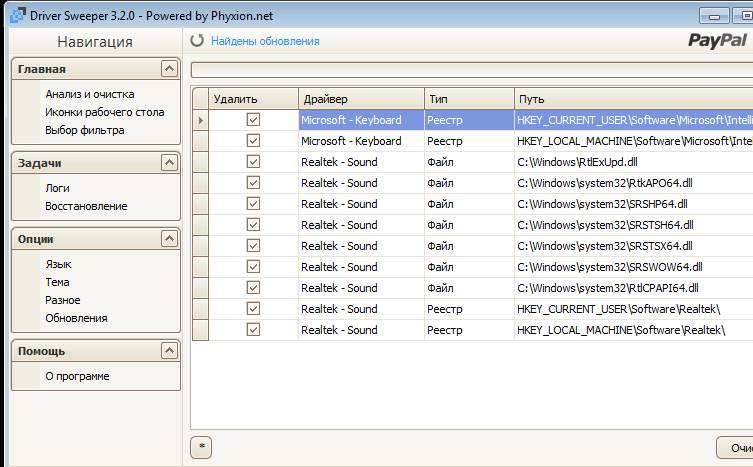
А, і так, звичайно ж існує можливість відновлення віддаленого, для чого існує відповідна вкладка "Відновлення".
На сім весь процес, власне і закінчується, а тому ми можемо переходити до післямові.
Післямова
Як постійний інструмент воно не те щоб треба (благо версії драйверів змінюються не так часто), але мати на увазі і тримати під рукою, як волоті для уникнення можливих проблем, цілком можна. Наприклад, я часом стикався з тим, що драйвер не "вимітається" цілком при звичайній деінсталяції, що ускладнює установку інший (не важливо нової або старої) версії, а отже або викликає сині екрани смерті, або не дає їх нормально усунути (якщо вони викликані поточним драйвером).
Якось ось так от, коротко і корисно. Користуйтеся на здоров'я, може згодиться в господарстві;)
Як і завжди, якщо раптом є якісь питання, думки і доповнення, то коментарі до Ваших послуг.
Ми в соц.сетях: ВК Facebook Twitter Telegram






